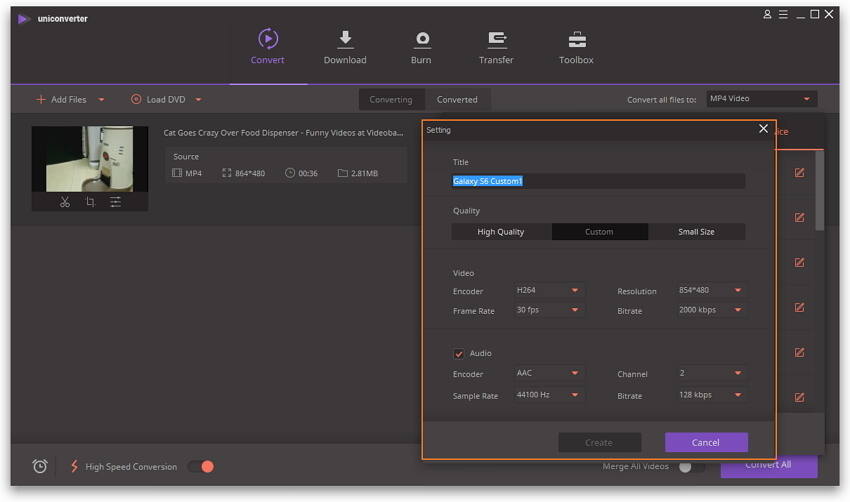Kamera Video
- 1. Kamera Videos importieren+
-
- 1.1 MTS zu Adobe Premiere importieren
- 1.2 MTS zu Final Cut Pro importieren
- 1.3 Camcorder auf Computer übertragen
- 1.4 Camcorder zu DVD
- 1.5 Camcorder zu Windows Movie Maker
- 1.6 Sony Video zu Mac
- 1.7 Canon MTS konvertieren
- 1.9 Panasonic MTS konvertieren
- 1.11 MTS in Quicktime konvertieren
- 1.12 M2TS mit Plex Media abspielen
- 1.14 MTS auf Mac konvertieren
- 2. Kamera Videos in andere Formate umwandeln+
-
- 2.1 AVCHD zu MP4 konvertieren
- 2.2 M2TS zu MP4 konvertieren
- 2.3 MXF zu MOV konvertieren
- 2.4 VRO zu MP4 konvertieren
- 2.5 8mm Film zu Digital konvertieren
- 2.6 JVC Camcorder Videos auf Mac konvertieren
- 2.7 MTS zu MPEG konvertieren
- 2.8 MTS zu AVI konvertieren
- 2.9 MTS zu iMovie konvertieren
- 2.11 MTS zu MP4 auf Mac
- 2.13 Video TS zu AVI konvertieren
- 2.14 M2TS zu MP3 konvertieren
- 2.15 MTS zu WMV Converter
- 2.16 VHS zu Digital konvertieren
- 3. Kamera Video Converter und Player+
-
- 3.1 Top 5 Free Online MTS zu MOV Konverter
- 3.2 Kostenlos MTS Konverter
- 3.3 Top VHS Konverters
- 3.4 Kostenlos MOD Konverter
- 3.5 Anleitung zur Camera Video Dateien Formate
- 3.7 Bester Torrent Player
- 3.8 FLV auf Windows Media Player
- 3.9 VOB schneiden
- 3.10 M4V Player
- 3.11 Der Bester M2TS Converter
- 3.12 TS Converter für Mac
- 3.13 TS Converter für Windows
- 3.15 MTS auf iPad abspielen
- 4. Andere Tipps für Kamera Video +
-
- 4.1 Top 5 Free Online MTS zu MOV Converter
- 4.2 Kostenlos MTS Converter
- 4.3 Top VHS Converters
- 4.4 Kostenlos MOD Converter
- 4.5 Anleitung zur Camera Video Dateien Formate
- 4.6 Unterstützte Video-Formate für Samsung Galaxy
- 4.7 Bester Torrent Player
- 4.8 FLV auf Windows Media Player
- 4.9 VOB schneiden
- 4.11 M2TS auf Youtube laden
- 4.12 M2TS Untertitel
- 4.13 Wie man Camcorder mit Mac verbindet
- 4.14 Camcorder-Videogröße verkleinern
- 4.15 Problembehebung: GoPro nicht auf Mac auftaucht
- Laden Sie UniConverter herunter, um Videos zu konvertieren:
Video für Samsung Smartphones umwandeln: Die von Samsung Galaxy S8/S7/S6 unterstützten Videoformate
Sie sehen gern Videos unterwegs auf Ihrem Handy? Oft sind sich Benutzer jedoch unsicher, welche Videoformate von ihrem Mobiltelefon unterstützt werden. Wenn Sie Nutzer der Samsung Galaxy S-Reihe sind, lesen Sie weiter, um mehr über die Videodateien zu erfahren, die mit Ihrem jeweiligen Telefonmodell kompatibel sind und dort abgespielt werden können (z. B. Galaxy S8, S7, S6). Wenn Ihre Videos sind für Samsung Smartphones nicht unterstützt, dann ist es die beste Lösung, Videos in den von Samsung Handys unterstützten Formaten umwandeln.
- Teil 1. Die von der Samsung Galaxy S-Reihe unterstützte Videoformate
- Teil 2. Die besten Videoeinstellungen für Ihr Telefon der Samsung Galaxy S-Reihe
- Teil 3. Video-Voreinstellungen
Teil 1. Die von der Samsung Galaxy S-Reihe unterstützte Videoformate
Grundsätzlich können Sie beliebige MP4-, WMV- oder AVI-Videodateien auf Ihrem Galaxy S8, S7 oder S6 Mobiltelefon abspielen. Hierbei handelt es sich um die gebräuchlichsten oder populärsten Dateiformate, die sich in den meisten Anwendungen wiedergeben lassen.
Samsung Galaxy S8 (5.8'' Bildschirm):
- MP4, M4V, 3GP, 3G2, WMV, ASF, AVI, FLV, MKV, WEBM
Samsung Galaxy S7 (5.1'' Bildschirm):
- MP4, WMV, AVI, DivX, XviD,
Samsung Galaxy S6 (5.1'' Bildschirm):
- MP4, WMV, AVI, DivX, XviD,
Teil 2. Die besten Videoeinstellungen für Ihr Telefon der Samsung Galaxy S-Reihe
Die besten Videoeinstellungen für die drei unterschiedlichen Galaxy S-Modelle unterscheidet sich in Bezug auf die Auflösung nur geringfügig. Andere Daten wie Bildrate, Bitrate, Kanäle usw. unterscheiden sich zwischen MP4-Containern nicht.
Video-Einstellungen
- Encoder:
- Auflösung: 854 x 480 (für S6 und S7), 854 x 480 (für S8)
- Bildrate: 2160p@30fps, 1080p@60fps
- Bitrate: 2000 kbit/s
Audioeinstellungen
- Encoder: AAC
- Kanäle: 2
- Abtastrate: 48000Hz
- Bitrate: 128 kbit/s
Wundern Sie sich nicht, dass (zumindest nach Aussage der Hersteller) kompatible Videodateien manchmal nicht erkannt werden und nicht abgespielt werden können. Der Hauptgrund liegt in Unterschieden der Codecs, die zum Speichern von Video- oder Audiodateien verwendet werden. Die Arbeit wird zeitraubender und schwieriger, wenn Sie nicht wissen, welche Einstellungen Sie für Ihre Videos vornehmen müssen. In einem solchen Fall können Sie Ihre Videos mit Wondershare UniConverter konvertieren.
 Wondershare UniConverter
Wondershare UniConverter

Ihr kompletter Video-Werkzeugkasten
- Konvertiert Videos in mehr als 1000 Formate, z.B. AVI, MKV, MOV, MP4 usw.
- Konvertiert Videos dank optimierter Voreinstellungen für fast alle Geräte.
- 30-fach höhere Konvertierungsgeschwindigkeit im Vergleich mit herkömmlichen Konvertern.
- Bearbeiten, verbessern & personalisieren Sie Ihre Videos.
- Brennen Sie Video mit attraktiven kostenlosen DVD-Vorlagen auf eine abspielbare DVD.
- Laden Sie Videos von 10.000 Videoportalen herunter oder nehmen Sie sie auf.
- Vielseitige Werkzeugsammlung, inklusive Video-Metadaten-Reparatur, GIF-Ersteller, Video-Casting zum TV, VR-Konverter und Bildschirmaufnahmefunktion.
- Unterstützte Betriebssysteme: Windows 7 64-bit oder neuer, MacOS 10.10 oder neuer
Wondershare UniConverter bietet eine große Auswahl an voreingestellten Ausgabeformaten, die von verschiedenen Mobilgeräten über Spiele und Konsolen bis hin zum beliebten Dateitypen reichen.
Teil 3. Videovoreinstellungen
Als Benutzer eines Samsung Galaxy S können Sie im Menü Ausgabeformat>Gerät>Samsung einfach nach dem gewünschten Mobiltelefon suchen. Tippen Sie einfach auf Ihr Modell und Sie sehen das für Ihr Gerät geeignete Videoformat.
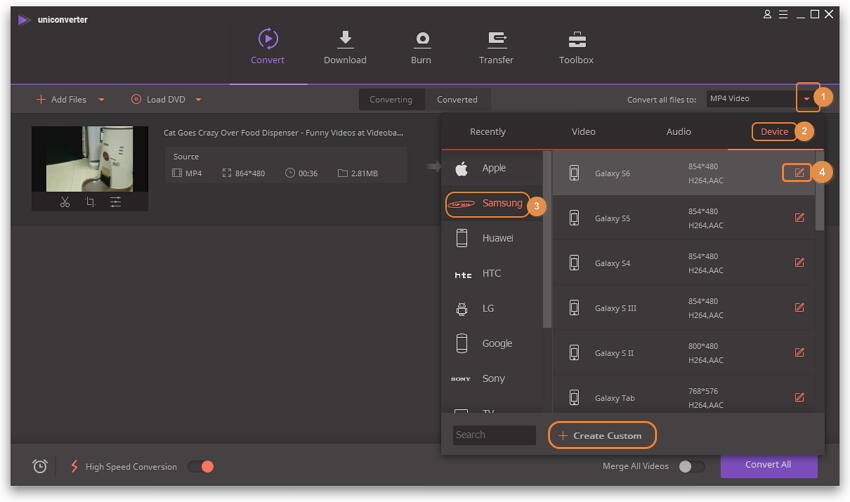
Für weitere Informationen zum Video- und Audio-Codec müssen Sie auf das Bearbeiten-Symbol neben dem jeweiligen Gerätemodell klicken, um das Einstellungsmenü aufzurufen. Oder Sie klicken auf Anpassung erstellen, um ein neues Format festzulegen.
Screenshot der besten Videoeinstellungen für das Galaxy S